GIF
- 3. Editar e outras dicas de GIF+
14 Soluções para Diminuir Facilmente o Tamanho do GIF no Windows/Mac
Por Santos • 2025-10-23 18:45:00 • Soluções comprovadas
Reduzir o tamanho de um arquivo GIF pode ser essencial em determinadas situações. Por exemplo, digamos que você deseja incorporar um GIF em sua apresentação do PowerPoint. Obviamente, um GIF gigante tornará sua apresentação lenta e toda a sessão parecerá pouco profissional. Além disso, reproduzir GIFs maiores em um site pode tornar o site lento para carregar. Felizmente, existem muitos aplicativos simples para ajudá-lo a reduzir o tamanho do GIF rapidamente. No entanto, com tantas opções, encontrar o método de redimensionamento de GIF perfeito pode ser um desafio. É por isso que quero ensinar a você como diminuir o tamanho de um GIF com facilidade e rapidez. Continue lendo!
- Parte 1. Truques Simples para Diminuir o Tamanho do GIF Online Grátis
- Parte 2. Outras 4 Maneiras de Diminuir o Tamanho do Arquivo GIF Grátis
- Parte 3. A Melhor Maneira de Diminuir o Tamanho do GIF sem Perda de Qualidade
Parte 1. Truques Simples para Diminuir o Tamanho do GIF Online Grátis
As animações GIF são fascinantes. No entanto, às vezes elas podem aumentar o tempo de carregamento de um site ou programa. Nesse caso, compactar ou reduzir o tamanho do GIF seria uma jogada inteligente. Portanto, se você está procurando soluções para tornar seu GIF menor, a seguir estão algumas ferramentas online para isso:
1. Ezgif
O Ezgif é uma ferramenta online gratuita, perfeita para editar GIFs animados. Possui recursos poderosos para reduzir o tamanho do GIF, cortar, adicionar texto e muito mais. Também é bastante simples. Portanto, você não se confundirá com a plataforma. Resumindo, o Ezgif é uma ferramenta completa de edição de GIF para profissionais e novatos.
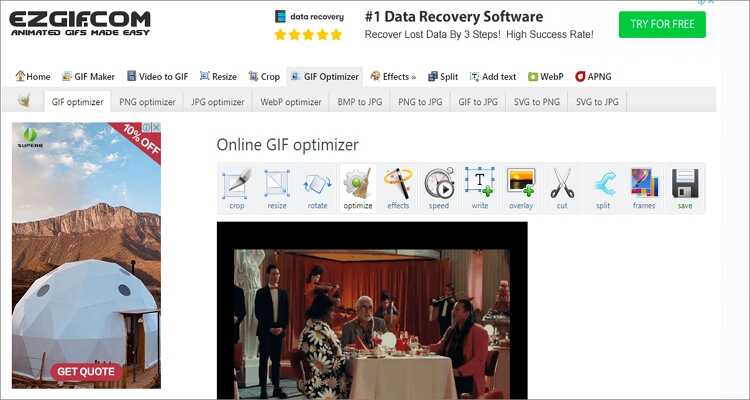
2. Gifgifs
O Gifgifs é uma plataforma simples de usar, perfeita para qualquer tipo de habilidade. Aqui você pode otimizar GIFs redimensionando, invertendo, adicionando texto, dividindo e muito mais. Ao compactar GIFs, você pode até escolher o nível de compactação, a cor ou a taxa de frames.
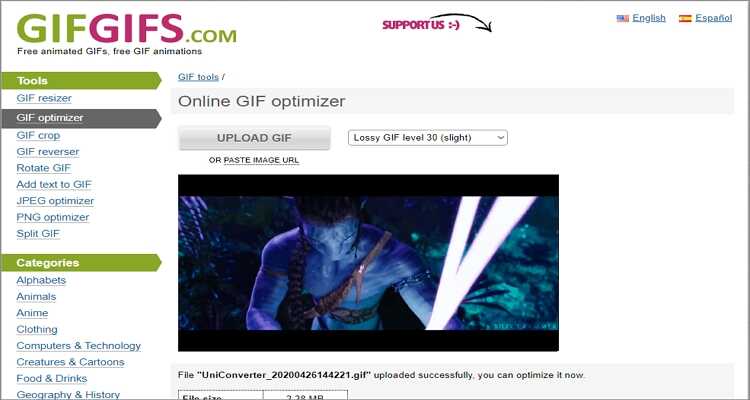
3. iLoveIMG
Para resultados de qualidade, o iLoveIMG é a plataforma ideal. Com ele, você reduzirá o tamanho do seu GIF sem suar muito. É rápido e sem anúncios também. Além de compactar GIFs, ele também pode girar, converter, cortar e fazer muitas outras tarefas de edição de GIF.
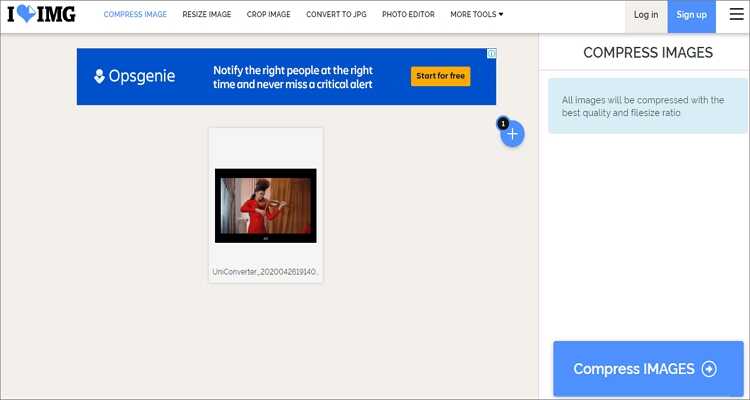
4. Compress-Or-Die
Soa como aquele nome de filme, certo? Bem, o Compress-Or-Die é um aplicativo notável, sem dúvida. Esta plataforma online projetada para profissionais é de uso gratuito e tem uma interface cativante e livre de quaisquer anúncios. Antes de compactar GIFs, este aplicativo permite que você altere a taxa de quadros de acordo com suas preferências.
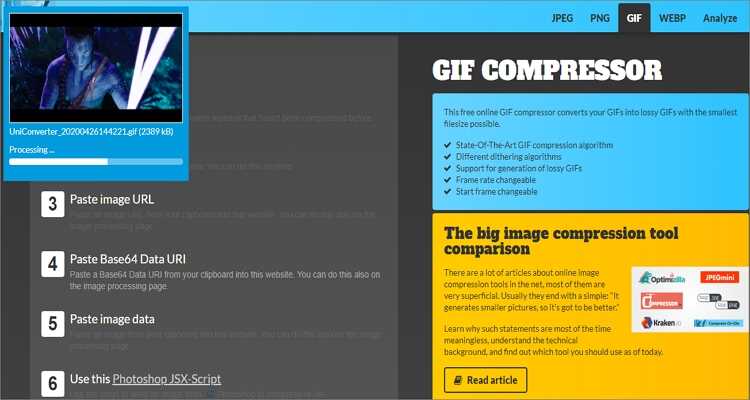
5.Online UniConverter
Com o Online UniConverter, editar e otimizar seu arquivo GIF é um trabalho simples. É super rápido a carregar e possui recursos poderosos para manter a qualidade do GIF após a compressão. Além disso, pode fazer upload de vários arquivos de uma vez antes de compactar. Observe que você não pode adicionar GIFs com mais de 100 MB.
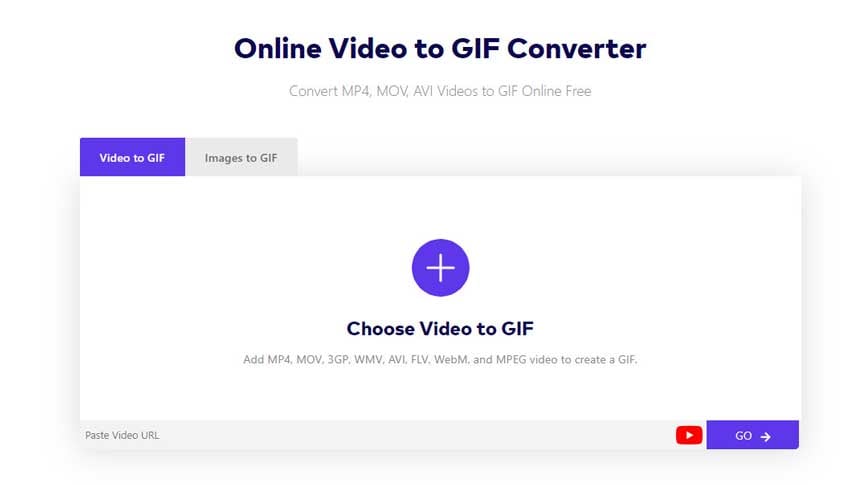
6. GIF Compressor
O GIF Compressor é um belo redimensionador de GIF online gratuito. É fácil de usar e não o incomodará com muitos botões desnecessários. Basta importar seu GIF, e ele irá compactá-lo automaticamente. Após o redimensionamento, você verá a porcentagem de compressão.
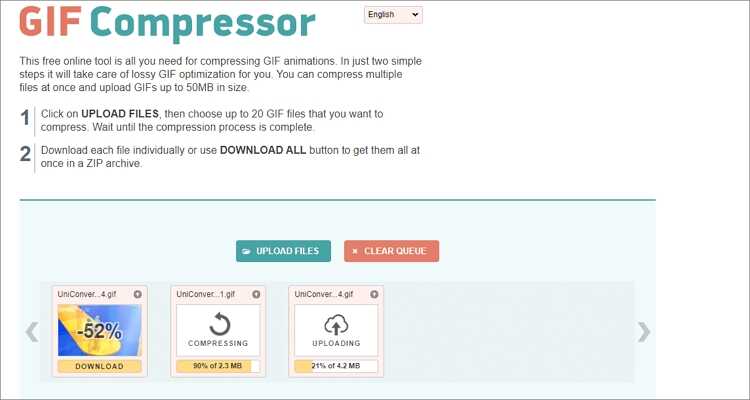
7. Resize Image
O Resize Image é uma ferramenta de redução de GIF notável. Além de compactar arquivos GIF, ele também pode otimizar girando, tornando o fundo transparente, recortando ou convertendo para outro formato de imagem. Mais interessante, não apresenta anúncios.
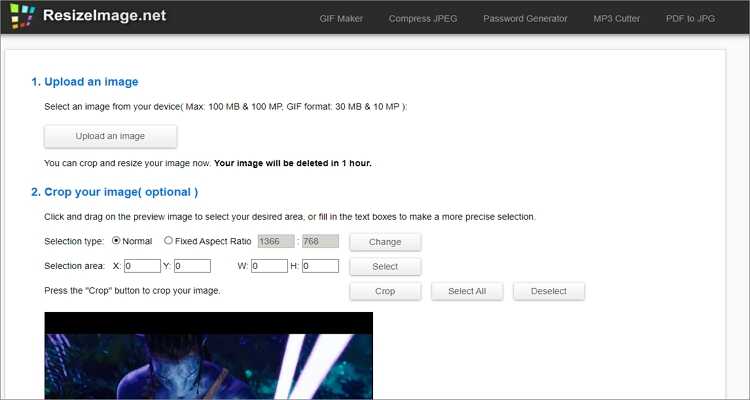
8. GIF Reducer
Como o nome sugere, o GIF Reducer é um aplicativo amigável para ajudá-lo a reduzir o tamanho do GIF sem esforço. Ele tem uma plataforma bem projetada, que é simples e rápida de carregar. Infelizmente, o GIF Reducer suporta um tamanho máximo de imagem de apenas 2 MB.
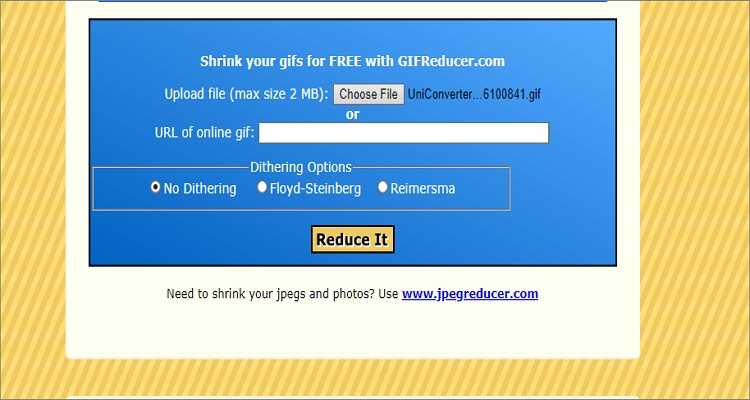
9. Compressor
O Compressor é uma ferramenta notável que reduz GIFs gratuitamente. A interface é simples e pode compactar até 90% do tamanho do arquivo GIF. No entanto, ele tem um limite de tamanho de arquivo de 10 MB.
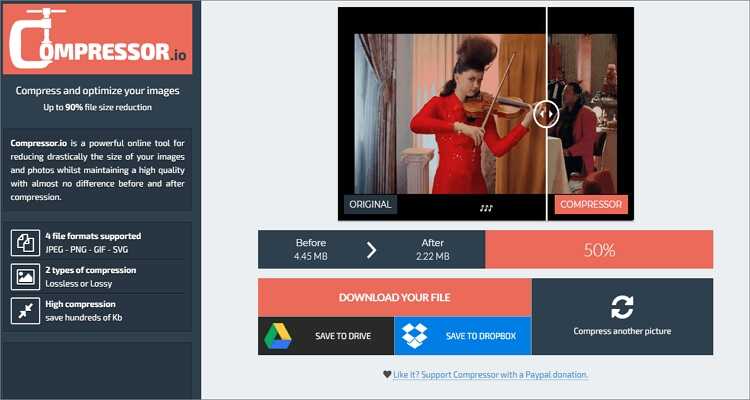
Parte 2. Outras 4 Maneiras de Diminuir o Tamanho do Arquivo GIF Grátis
Além dos redimensionadores de GIFs online, há muitos outros aplicativos de desktop para ajudá-lo a redimensionar GIFs profissionalmente. Aqui estão elas:
1. Leapic
O Leapic é um aplicativo de desktop sofisticado que reduz o tamanho de animação GIF de forma rápida e fácil. É extremamente leve, pois só precisa de 4 MB no disco rígido para instalar. Para reduzir o tamanho do GIF, ele remove pixels redundantes, entradas de paletes não utilizadas, reduz cores e muito mais.
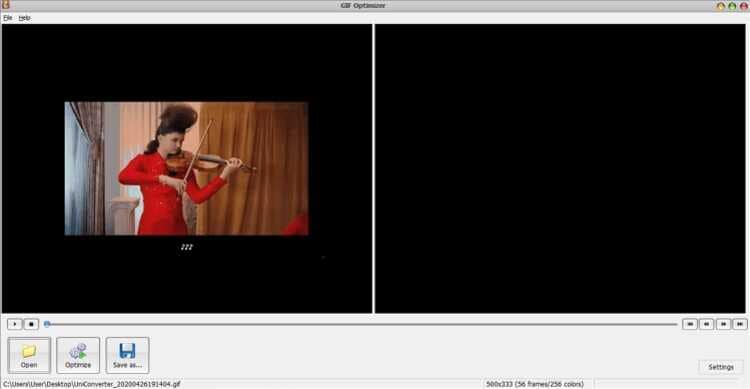
2. Shrink O’Matic
Se você deseja redimensionar GIFs em um Mac, o Shrink O'Matic é a melhor ferramenta para você. É simples de usar porque suporta o recurso arrastar e soltar. Você pode importar formatos de imagem padrão como GIF, PNG e JPG. Quanto à compactação e edição de GIFs, você pode predefinir o tamanho de saída do GIF, o ângulo de rotação, o formato e a marca d'água.

3. ImageOptim
O ImageOptim é outra ferramenta poderosa de arrastar e soltar para Macs. É leve e robusto, o que o torna a escolha ideal. Durante a compactação, ele pode reduzir o tamanho do GIF entre 60% e 80% do tamanho original. Se você é um iniciante, aqui está o aplicativo de desktop perfeito.
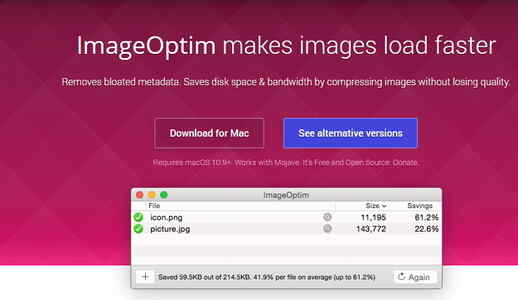
4. RIOT
O RIOT é um excelente otimizador GIF do Windows projetado para todos os níveis de habilidade. É leve, rápido e perfeito para iniciantes. Deixando isso de lado, o RIOT apresenta uma interface dupla exclusiva que permite visualizar a saída conforme você compacta seu arquivo GIF. Ele pode reduzir a cor, alterar metadados, cortar, girar e muito mais. No geral, é um aplicativo simples, mas poderoso.
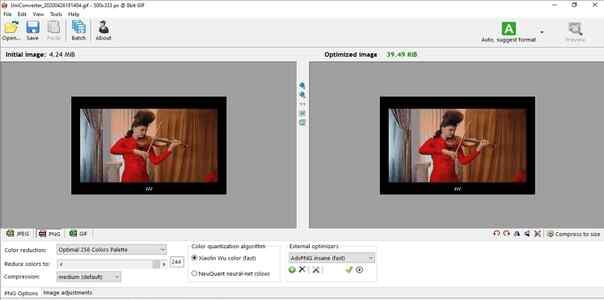
Parte 3. A Melhor Maneira de Diminuir o Tamanho do GIF sem Perda de Qualidade
O Wondershare UniConverter é uma ferramenta de compressão de arquivo topo de gama que suporta mais de 1000 formatos de vídeo, imagem e áudio. Com ele, você pode fazer GIFs personalizados e compactar ao seu gosto. Ele redimensiona os GIFs predefinindo o tamanho do destino, o horário de início/término e a taxa de quadros. Ainda melhor, o Wondershare UniConverter é 30 vezes mais rápido que seus concorrentes, graças à tecnologia exclusiva APEXTRANS.
 Wondershare UniConverter - Melhor conversor de vídeo HD 1080P
Wondershare UniConverter - Melhor conversor de vídeo HD 1080P
-
Edite MOV e outros mais de 1000 formatos de vídeo com visualização em tempo real no Windows / Mac
-
Recursos de edição, incluindo cortar, cortar, girar, adicionar marcas d'água, aplicar efeitos, editar legendas, etc.
-
Altere a resolução do vídeo, a taxa de quadros, a taxa de bits e os formatos para que o vídeo possa ser reproduzido melhor em diferentes dispositivos
-
Caixa de ferramentas com funções adicionais, como Video Compressor, Screen Recorder, GIF Maker, Fix Media Metadata, etc.
-
SO compatível: Windows 10/8/7/2003 / Vista / XP, Mac OS 10.15 (Catalina), 10.14, 10.13, 10.12, 10.11, 10.10, 10.9, 10.8, 10.7, 10.6
Como Criar e Compactar GIF usando o Wondershare UniConverter:
Etapa 1 Abra o Criador de GIF.
Depois de executar o aplicativo, vá na guia Caixa de Ferramentas, antes de clicar na seção Criar GIF.
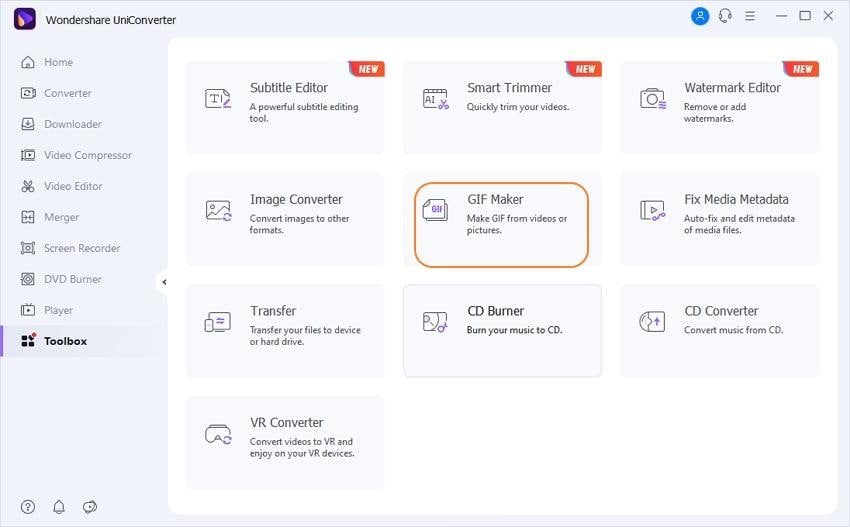
Etapa 2 Adicionar Arquivo.
Na nova janela, você precisará escolher se deseja importar um vídeo ou imagens. Para fazer isso, selecione Foto para GIF ou Vídeo para GIF e pressione o botão Adicionar Arquivos , para carregar o arquivo.
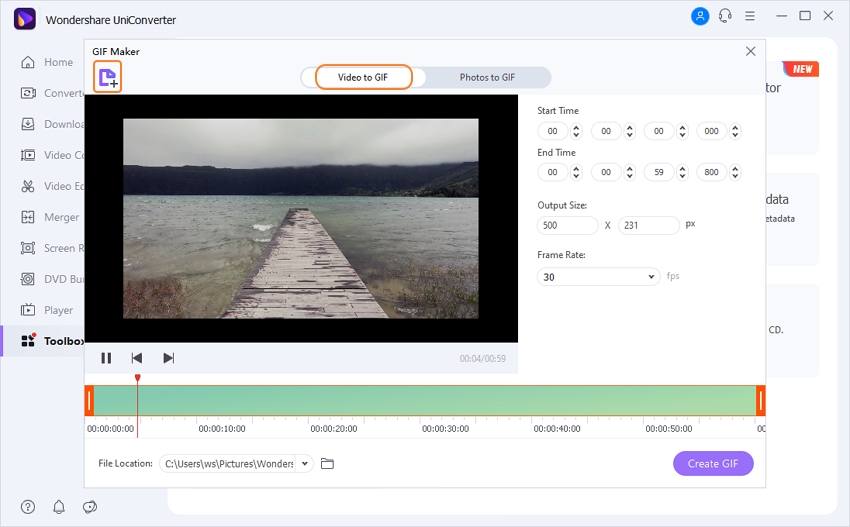
Etapa 3 Otimize o GIF.
Agora é hora de definir as preferências do GIF. Para compactar o GIF, vá para a seção Tamanho de Saída e ajuste os parâmetros. Você também pode reduzir o tamanho do quadro. Apenas observe que um pequeno tamanho de GIF se traduz em menor qualidade do GIF final.
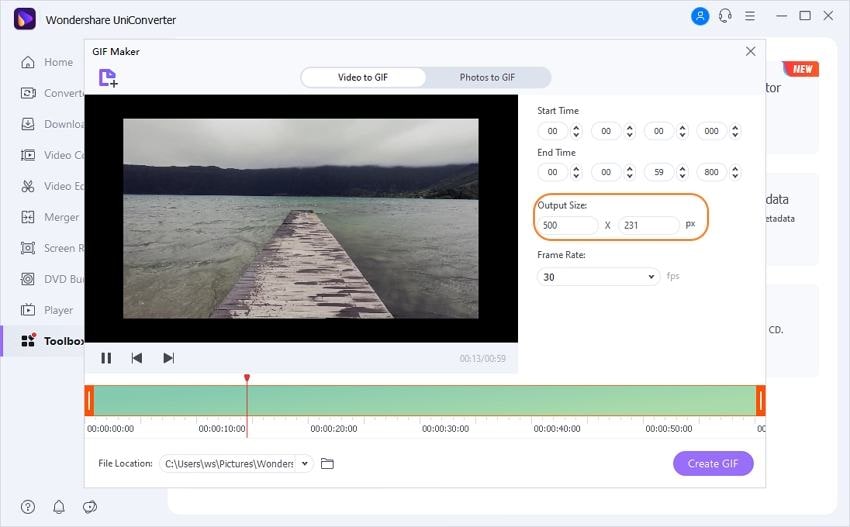
Etapa 4 Criar GIF.
Por último, defina o caminho de destino do GIF antes de clicar no botão Criar GIF . O Wondershare criará facilmente o seu GIF com o tamanho necessário.
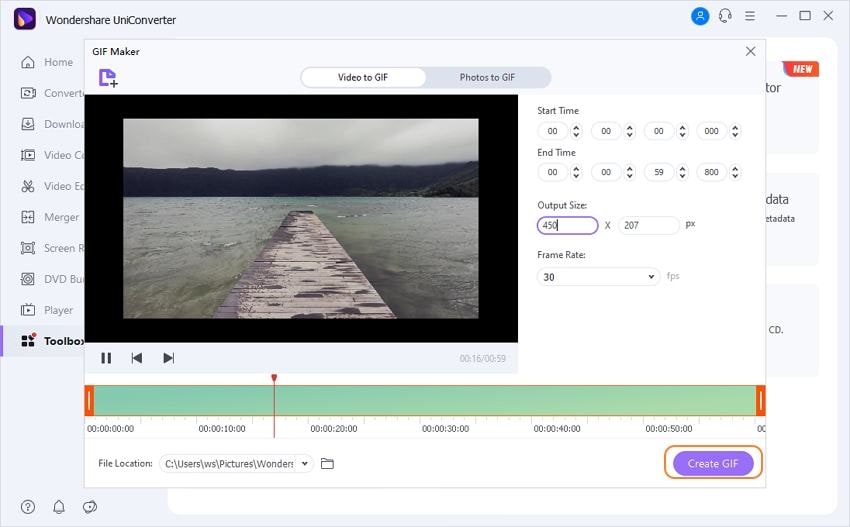
Concluindo, a criação de um arquivo GIF do tamanho perfeito deve ser bastante simples com as ferramentas acima. Se você usar as opções online, poderá compactar GIFs em qualquer dispositivo. Mas se você quiser um poderoso compressor de GIF para desktop com muitos recursos adicionais, use o Wondershare UniConverter.
A sua caixa de ferramentas completa
 Converta em lote MOV para MP4, AVI, 3GP e vice-versa facilmente.
Converta em lote MOV para MP4, AVI, 3GP e vice-versa facilmente. 


Santos
staff Editor